UserForm Üzerine CommandButton Ekleme
25 Nisan 2021
25 Nisan 2021
1512
UserForm Üzerine CommandButton Ekleme isimli bu hazır kod ile, bir UserForm nesnesi çalışırken üzerine CommandButton nesnesi ekleyebilirsiniz.
Private Sub CommandButton1_Click()
Controls.Add ("Forms.CommandButton.1")
Set F1 = Controls.Add("Forms.CommandButton.1")
With F1
.Left = 15
.Top = 125
.Width = 200
.Height = 20
.Caption = "CommandButton"
End With
End SubGerekli Adımlar
Kodu çalıştırmanız için aşağıdaki adımları yerine getirmeniz gerekir.
- Microsoft Visual Basic for Applications penceresini (Alt + F11) açın.
- Project - VBAProject alanının, ekranın sol tarafında görüldüğünden emin olun. Görünmüyorsa, Ctrl + R kısayolu ile hızlıca açın.
- Araç çubuklarından Insert -> UserForm yazısına tıklayın.
- Solunda klasör simgesi olan Forms yazısının başındaki + simgesine tıklayın.
- Alt kısma eklenecek olan UserForm(1) yazısına çift tıklayın.
- Üstteki kodu yapıştırın.
Kod Açıklaması
Bir UserForm nesnesi oluşturun ve üzerine manuel olarak bir CommandButton ekleyin. Daha sonra üstteki kodu UserForm'a ekleyip, manuel olarak eklediğiniz butona bastıktan sonra yeni bir CommandButton nesnesi eklendiğini göreceksiniz.
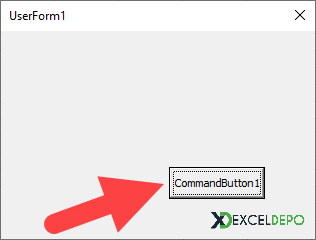
Manuel eklediğimiz CommandButton'a tıklıyoruz ve sonuç:
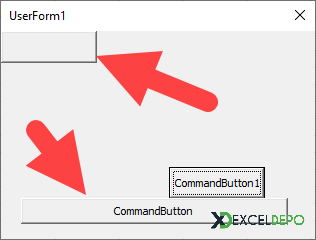
Etiketler :
Hazır Dosyayı İndir
Dosyayı indirmek için giriş yapmanız ve VIP Üyelik Paketine sahip olmanız gerekir.
| YARARLI KISAYOLLAR | |
|---|---|
| Yazdırma Penceresini Açma | Ctrl F2 |
| Sayfalar Arası Geçiş Önceki Sayfa | Ctrl Page Up |
| Hızlı Kenarlık Ekleme | Ctrl Shift & |
| Şerit Menü Tuşlarını Aktif Etme / Alternatif | Shift F6 |
| Bitişik Hücre Aralığı Seçme | Shift Tıklama |